Linux1 DNS服务器 构建缓存域名服务器
- 格式:doc
- 大小:40.00 KB
- 文档页数:2

Linux1 DNS服务器构建主域名服务器主域名服务器通常架设在Internet环境中,主要目的是为客户端提供本域内计算机名域IP地址的解析。
本节将通过实例的形式学习主域名服务器的搭建与配置。
在本节实例中,基本的网络环境如下:●主域名服务器位于Internet中,IP地址为“192.168.0.8”。
●所负责的DNS域为“”。
●为“”域内的计算机提供泛域名解析,对应的IP地址为“192.168.0.9”。
●网站服务器“”,IP地址为“192.168.0.10”。
●邮件服务器“”,IP地址为“192.168.0.11”。
●主域名服务器“”,IP地址为“192.168.0.8”。
●从域名服务器“”,IP地址为“192.168.0.16”。
实验环境如图6-54所示。
图6-54 构建主域名服务器1.确定本机的计算名、IP地址将主服务器的IP地址设为“192.168.0.5”,计算机名称为“”,通过修改“/etc/sysconfig/network”文件的实现,如图6-55所示。
图6-55 设置计算机名为了提高域名的解析速度,建议将两个DNS服务器的地址映射直接写入到“/etc/hosts”文件中,同时在“/etc/resolv.conf”文件中指定DNS服务器的地址,如图6-56所示。
图6-56 设置hosts和resolv.conf文件2.建立主配置文件named.conf主域名服务器不仅提供对“”域内计算机的地址解析,还需要提供解析Internet上计算机及的功能,所以根域也是必须配置的,如图6-57所示。
图6-57 配置named.conf 文件3.建立区域数据库文件根据“named.conf”文件中的zone设置,分别建立正向区域、反向区域和根区域的数据库文件。
建立正向区域数据库文件在该文件中设置域名、SOA记录、NS记录和A记录,如图6-58所示。
图6-58 正向区域数据库文件建立反向区域数据库文件在反向区域数据库文件中,同样需要域名,SOA记录,同时还需要配置PTR 指针记录,如图6-59所示。

linux dns缓存机制
LinuxDNS缓存机制是指在Linux系统中用来缓存DNS解析结果的机制。
当用户访问某网站时,系统会先查询本地缓存中是否已经有该网站的IP地址,如果有,则直接返回给用户;如果没有,则向DNS 服务器发送查询请求,并将查询结果存储在本地缓存中,以便下次查询时直接返回结果,从而加速DNS解析过程。
Linux DNS缓存机制主要涉及以下几个方面:
1. DNS解析过程:DNS解析过程是指将域名转换为IP地址的过程。
在Linux系统中,DNS解析过程是由系统自动完成的。
2. DNS缓存类型:Linux系统中有两种DNS缓存类型:正向DNS 缓存和反向DNS缓存。
正向DNS缓存存储的是域名对应的IP地址,而反向DNS缓存存储的是IP地址对应的域名。
3. DNS缓存时间:DNS缓存时间是指缓存的数据在本地存储的时间。
Linux系统中,缓存时间由TTL(Time To Live)值来确定。
TTL
值越小,缓存时间越短,反之缓存时间越长。
4. DNS缓存清除:Linux系统会定期清除DNS缓存中过期的数据。
用户也可以手动清除缓存,以便更新DNS解析结果。
总之,Linux DNS缓存机制是一种提高DNS解析速度的重要机制。
了解DNS缓存机制可以帮助用户更好地管理DNS缓存,提高网络访问效率。
- 1 -。

Linux下搭建DNS服务器和配置文件(named.conf)祥解配置之前先了解一下bind DNS服务器软件:BIND是一种开源的DNS(Domain Name System)协议的实现,包含对域名的查询和响应所需的所有软件。
它是互联网上最广泛使用的一种DNS服务器,对于类UNIX系统来说,已经成为事实上的标准。
为了构架DNS服务器来解析域名或ip地址,我们得安装BIND和caching-nameserver。
为了TCP和UDP53数据包能通过,我们也有必要配置路由器。
安装 BIND 软件包1、安装# yum -y install bind caching-nameserver2、配置下面的例子是以公网IP(172.16.0.80/29),局域网IP (192.168.0.0/24),域名()作说明。
在配置你自己的服务器时,请使用你自己的IP和域名。
# vim /etc/named.confoptions {directory "/var/named";# query rangeallow-query { localhost; 192.168.0.0/24; };# transfer rangeallow-transfer { localhost; 192.168.0.0/24; };# recursion rangeallow-recursion { localhost; 192.168.0.0/24; };};controls {inet 127.0.0.1 allow { localhost; } keys { rndckey; };};# here is the section for internal informationsvimew "internal" {match-clients {localhost;192.168.0.0/24;};zone "." IN {type hint;file "named.ca";};# set zones for internalzone "" IN {type master;file "n";allow-update { none; };};# set zones for internalzone "0.168.192.in-addr.arpa" IN { type master;file "0.168.192.db";allow-update { none; };};zone "localdomain" IN {type master;file "localdomain.zone";allow-update { none; };};zone "localhost" IN {type master;file "localhost.zone";allow-update { none; };};zone "0.0.127.in-addr.arpa" IN { type master;file "named.local";allow-update { none; };};zone "255.in-addr.arpa" IN { type master;file "named.broadcast";allow-update { none; };};zone "0.in-addr.arpa" IN { type master;file "named.zero";allow-update { none; };};};vimew "external" {match-clients {any;};zone "." IN {type hint;file "named.ca";};# set zones for externalzone "" IN {type master;file ".wan";allow-update { none; };};# set zones for external *notezone "80.0.16.172.in-addr.arpa" IN {type master;file "80.0.16.172.db";allow-update { none; };};};include "/etc/rndc.key";# *note : For How to write for reverse resolvimng, Write network address reversely like below.the case for 192.168.0.0/24network address? 192.168.0.0range of network? 192.168.0.0 - 192.168.0.255how to write? 0.168.192.in-addr.arpacase of 172.16.0.80/29network address? 172.16.0.80range of network? 172.16.0.80 - 172.16.0.87how to write? 80.0.16.172.in-addr.arp设置Zones创建zone文件以便服务器能解析域名IP。

Linux期中实验报告——DNS的配置实验运行环境:Red Hat Linux9/WindowsXP/Win7实验前准备:bind-9.2.1-16.i386.rpmbind-utils-9.2.1-16.i386.rpmredhat-config-bind-1.9.0-13.noarch.rpmcaching-nameserver-7.2-7.noarch.rpmbind-chroot-9.2.4-2.i386.rpm(可选)ftp-0.17-17.i386.rpmhttpd-2.0.40-21.i386.rpm无线路由器一个实验的整体框图一、实验目的1.认识DNS、FTP、WEB、SMB服务器的主要功能及其工作原理;2.学习DNS、FTP、WEB、SMB服务器的安装和配置;3.学习如何组建一个局域网,使局域网中的所有的计算机的Windows系统和Linux系统可以互相访问;4.掌握对DNS、FTP、WEB、SMB服务器的调试方法及检验问题、解决问题的方法二、实验的主要内容1.在计算机上配置DNS、FTP、WEB、SMB服务器。
2.单台计算机下的DNS、FTP、WEB、SMB服务器的调试。
3.组建一个局域网,实现局域网中所有计算机Windows系统和Linux系统的互相访问(Windows系统与Windows系统、Windows系统与Linux系统、Linux系统与Linux系统)。
4.在多台电脑之间配置主域名服务器,辅助域名服务器,实现Linux系统之间的DNS的正反向解析调试。
5.在多台电脑之间实现Windows系统对Linux系统的DNS的正反向解析调试。
6.在局域网中实现FTP、WEB、SMB服务器在Windows系统和Linux系统之间的相互访问和测试。
7.最后进行一次总体的、全面的测试。
三、DNS、FTP、WEB、SMB服务器的主要功能及其描述1.DNS服务器DNS服务器是(Domain Name System或者Domain Name Service)域名系统或者域名服务,域名系统为Internet上的主机分配域名地址和IP地址。

Linux1 DNS服务器使用RNDC管理DNS服务器“RNDC”是“BIND9”中所提供的功能,该功能可以检查已存在的DNS缓存中的资料,重新更新某个域而不用重启整个“DNS”,以及检查“DNS”的状态与统计资料等。
这样可以让管理者轻松管理“DNS”服务器。
1.实例目的:●建立rndc.conf文件●修改rndc.key文件●使用RNDC管理DNS服务器2.实例步骤:(1)在已配置好的“Bind9-DNS Linux”服务器中,输入“cd /var/named/chroot/etc”命令,并按【回车】键,将目录切换到主配置文件目录,如图6-92所示。
图6-92 切换到主配置文件目录(2)在该目录中,输入“rndc-confgen >”命令,并按【回车】键,生成“rndc.conf”文件,如图6-93所示。
图6-93 生成“rndc.conf”文件(3)输入“cat rndc.conf”命令,按【回车】键,查看是否生成所要内容,如图6-94所示。
图6-94 查看是否生成内容(4)在该目录中,输入“chmod 640 rndc.conf”命令(修改权限),并按【回车】键,如图6-95所示。
图6-95 设置权限(5)在该目录中,输入“chown root:named rndc.conf”命令(修改文件所有者和所属组),并按【回车】键,如图6-96所示。
图6-96 修改文件所有者和所属组(6)在该目录中,输入“tail rndc.conf >> named.conf”命令,并按【回车】键,将rndc 密钥后“10”行追加到主配置文件中,如图6-97所示。
图6-97 追加相应内容(7)输入“vi named.conf”命令,并按【回车】键,打开主配置文件。
然后,按下“G”键,切换到最末行,如图6-98所示。
图6-98 打开主配置文件(8)在该配置文件中,按“a”键,切换到插入模式,删掉最后一行和每一行的“#”符号。
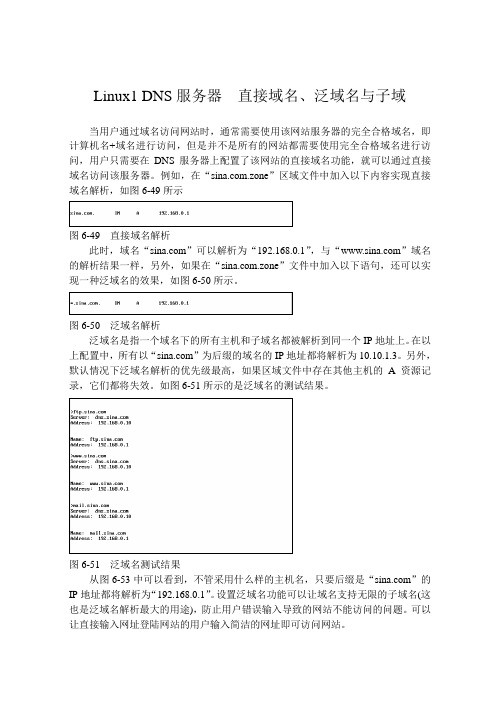
Linux1 DNS服务器直接域名、泛域名与子域当用户通过域名访问网站时,通常需要使用该网站服务器的完全合格域名,即计算机名+域名进行访问,但是并不是所有的网站都需要使用完全合格域名进行访问,用户只需要在DNS服务器上配置了该网站的直接域名功能,就可以通过直接域名访问该服务器。
例如,在“.zone”区域文件中加入以下内容实现直接域名解析,如图6-49所示图6-49 直接域名解析此时,域名“”可以解析为“192.168.0.1”,与“”域名的解析结果一样,另外,如果在“.zone”文件中加入以下语句,还可以实现一种泛域名的效果,如图6-50所示。
图6-50 泛域名解析泛域名是指一个域名下的所有主机和子域名都被解析到同一个IP地址上。
在以上配置中,所有以“”为后缀的域名的IP地址都将解析为10.10.1.3。
另外,默认情况下泛域名解析的优先级最高,如果区域文件中存在其他主机的A资源记录,它们都将失效。
如图6-51所示的是泛域名的测试结果。
图6-51 泛域名测试结果从图6-53中可以看到,不管采用什么样的主机名,只要后缀是“”的IP地址都将解析为“192.168.0.1”。
设置泛域名功能可以让域名支持无限的子域名(这也是泛域名解析最大的用途),防止用户错误输入导致的网站不能访问的问题。
可以让直接输入网址登陆网站的用户输入简洁的网址即可访问网站。
子域(Subdomain),是域名层次结构中的一个术语,是对某一个域进行细分时的下一级域。
例如,“”是一个二级域名,可以把“”配置成是它的一个子域。
配置子域可以有两种方式,一种是把子域配置放在另一台DNS 服务器上,还有一种是子域配置与父域配置放在一起,此时也称为虚拟子域。
下面介绍一下虚拟子域的配置方法。
要求配置一个虚拟子域,名为“”此时,需要在区域文件“.zone”中添加以下内容,如图6-52所示。
图6-52 配置子域“mail”和“ftp”是定义在子域“”中的主机名,即域名为“”和“ftp.book,”对应的IP地址分别是“192.168.0.11”和“192.168.0.12”测试结果如图6-53所示。
linux下dns配置详解dns配置详解大全DNS简介在Linux中,域名服务(DNS)是由柏克莱网间名域(Berkeley Internet Name Domain——BIND)软件实现的。
BIND是一个客户/服务系统,它的客户方面称为转换程序(resolver),它产生域名信息的查询,将这类信息发送给服务器,DNS软件回答转换程序的查询。
BIND的服务方面是一个称为named (读作“name”“d”)的守护进程。
我们将讨论三种基本BIND配置任务:配置BIND转换程序。
配置BIND域名服务。
建立服务器数据库文件,称为“区文件(zone file)。
前面我们介绍过,术语“区(zone)”往往可以与单词“域(domain)”互换使用,但这里却有一些区别,“区”是指域数据库文件,而“域”则比较通用。
在本书中,域是用域名定义的域结构中的一部分,而区则是域数据库文件中包含域信息的集合,包含域信息的文件称为“区文件”。
DNS的作用是把IP地址转化为代表主机、网络和邮件别名的助记名。
它把整个Internet IP地址和名字空间分解为不同的逻辑组来做这项工作。
每个组对它所拥有的计算机和其他信息具有控制权。
DNS服务器的类型BIND可以配置成以几种不同的方法运行的DNS,常见的BIND配置是唯转换程序系统、唯高速缓存系统、主服务器和辅助服务器。
转换程序是一段要求域名服务器提供域信息的程序,在Linux系统中,它是作为一个库程序来实现的,不是一个单独的客户程序。
在唯转换程序系统中,仅使用转换程序,并不运行域名服务器。
这种系统是很容易配置的,最多只需要设置/etc/resolv.conf文件。
其它三个BIND配置选项都是用于named服务软件的。
唯高速缓存服务器唯高速缓存服务器(caching-only server)可运行域名服务器软件但是没有域名数据库软件。
它从某个远程服务器取得每次域名服务器查询的回答,一旦取得一个答案,就将它放在高速缓存中,以后查询相同的信息时就用它予以回答。
Linux下DNS服务器的配置1,安装DNS服务器安装DNS服务器Red Hat Linux 9 自带有版本号为9.2.1的BIND(即目前使用最广泛的域名服务器软件)。
在Red Hat Linux 9的第1张安装光盘中提供了与BIND服务相关的两个rpm包,bind-9.2.1-16.i386.rpm和bind-utils-9.2.1-16.i386.rpm。
另外一个相关的软件包caching-nameserver-7.2-7.noarch.rpm在第2张安装盘上。
1. 检查系统是否已安装了BIND软件包方法:rpm -q bind图1-1 检查BIND软件包是否已安装通过输出bind-9.2.1-16,说明当前系统已经安装了该软件包。
此外,还可检查BIND的样本配置文件(/etc/named.conf)和根域文件(/var/named/named.ca)是否存在,来判断BIND软件包的安装与否。
2. 安装BIND软件包如果BIND软件包并未安装,则用下述命令进行安装。
(注意,执行下述命令时要先将目录切换到rpm包所在的目录下)rpm -ivh bind-9.2.1-16.i386.rpmrpm -ivh bind-utils-9.2.1-16.i386.rpmrpm -ivh caching-nameserver-7.2-7.noarch.rpm图1-2 切换到BIND软件包所在的目录图1-3 安装BIND软件包BIND软件包安装后,还将创建名为named的用户和用户组,并自动设置相关目录的权属关系。
named守护进程默认使用named用户身份运行。
可以在passwd和group文件中查看named用户和用户组。
也可以看到DNS工作目录/var/named和/var/run/named目录的所有者和权限。
图1-4 查看named用户和用户组1.2.2配置DNS服务器BIND的配置文件包括:主配置文件/etc/named.conf,根域文件/var/named/named.ca,正向解析文件/var/named/localhost.zone,反向解析文件/var/named/named.loca,用于管理BIND守护进程的rndc程序的配置文件/etc/rndc.conf,用户自定义正向区域文件和用户自定义反向区域文件。
Linux1 DNS服务器构建缓存域名服务器
缓存域名服务器通常搭建在企业的局域网内部,主要功能是提高域名解析的速度和节省对Internet访问的出口带宽,本节将通过实例的方式学习缓存域名服务器的配置。
在本节实例中,基本的网络环境如下:
●缓存域名服务器位于局域网内,IP地址为“192.168.0.100”。
●局域网内的计算机将首选DNS设为“192.168.0.100”。
●缓存域名服务器本身能够访问Internet上的其他DNS服务器。
●缓存域名服务器代为处理客户端的域名查询请求,并缓存查询结果。
1.建立主配置文件named.conf
安装好“caching-nameserver”软件包以后,将会提供有相关配置文件的范本,用户只需对该文件进行修改即可。
在主配置范本文件“named.caching-nameserver.conf”中,包含了默认的缓存配置项,并通过“include”方式包含了“named.rfc1912.zones”中的基本区域设置(如根域、回环域等),主配置文件如图6-66所示。
图6-66 缓存配置文件
有时候为了提高解析效率,也可以不提供根域查询,将用户端的查询直接转发给特定的DNS服务器(如网通的公共DNS服务器),收到返回的查询结果后在传递给客户端,只要去掉“zone “.”IN {….};”的设置,并在全局配置中正确设置“forwarders”参数即可实现此功能,如图6-67所示。
图6-67 转发设置
配置文件设置完成之后,还需要确认已经获取了根区域数据库文件,然后启动named服务即可。
2.验证缓存域名服务器
在局域网内客户机中,将使用的DNS地址设置为“192.168.0.100”,然后执行“nslookup ”命令进行解析,验证是否能够获得该域名对应的IP地址信息,如图6-68所示。
图6-68 验证缓存域名服务器。